浏览器互换:如何从Google Chrome切换到Microsoft Edge
- 技术相关
- 1年前
- 356
- 更新:2024-01-24 15:08:05
多年来,微软打造的网络浏览器一直是人们的笑柄,但多亏了谷歌,Edge扭转了局面。
由于它们共享相同的Chromium基础,这两个浏览器非常相似,因此切换起来非常容易。大多数基本功能是相同的,您甚至可以安装相同的扩展。然而,Edge的表现往往略好于Chrome–不仅在网络浏览基准测试中,而且在硬件使用方面。
虽然Chrome因占用内存和其他资源而臭名昭著,但Edge提供了更轻薄、更高效的体验。(尽其所能:毕竟,你使用的标签和扩展越多,浏览器需要的功能就越多)。Edge还拥有独特的功能,如身临其境的阅读模式,内置的优惠券查找器,在线研究期间保存信息的“收藏”,更多的隐私设置,以及内置的AI聊天机器人。
如果你准备好做出改变,请继续阅读,了解如何迁移数据,并尝试快速的Chrome替代品。
如何将浏览器数据导入到Edge
除非你逃避法律,有身份危机,或者以前从未使用过电脑,否则最好是从以前的浏览器中转移你的数据。
打开Edge,单击右上角的三个点,然后单击设置>配置文件>导入浏览器数据。你可以带上你的收藏夹/书签、保存的密码、个人信息、支付信息、浏览历史记录、设置、打开的标签,以及Chrome、Firefox和Internet Explorer(如果你还在使用它的话)的扩展。
您可以选择要导入的信息。若要裁剪列表,请单击“选择要导入的内容”,然后取消选中要保留的任何内容。
如果您认为自己与Edge建立了长期的合作关系,并且希望在您的所有计算机上独家使用它,请访问设置>配置文件>同步,以匹配您在其他登录设备上的浏览体验。
将Microsoft Edge设置为默认浏览器
所以你已经和你的浏览器分手了。一切都会好的。花点时间哀悼一下。别忘了将Edge设置为默认浏览器,否则来自其他应用程序的链接可能会意外地重新打开以前的网络爬虫(和旧伤口)。
选择您自己的搜索引擎
仅仅因为你和Edge同居并不意味着你不能和朋友们一起出去玩。如你所料,微软的浏览器使用必应作为其默认搜索引擎。但这很容易改变,只需点击几下。
坏消息是,微软的数据迁移工具没有保留定制的搜索关键字。如果您使用站点搜索来查找特定页面上的特定主题或关键字,则需要手动将它们添加到Edge。
节约能源,保护您的隐私
在深入了解Edge提供的所有功能之前,先花几分钟时间探索一下其他设置和功能。例如,导航到设置>系统和性能以打开效率模式,并通过让非活动选项卡在特定时间后进入休眠状态来节省设备资源。或者访问隐私、搜索和服务以调整跟踪预防(从基本到严格),发送请勿跟踪请求,并优化在线安全。

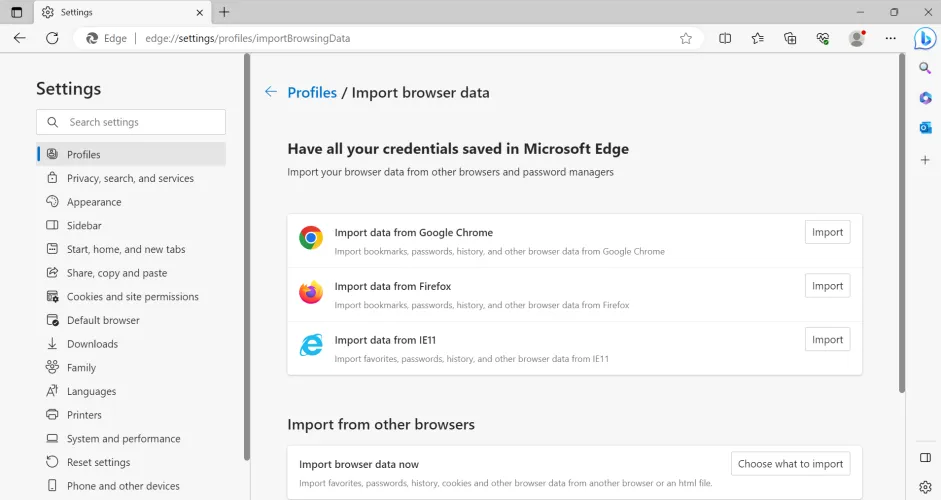

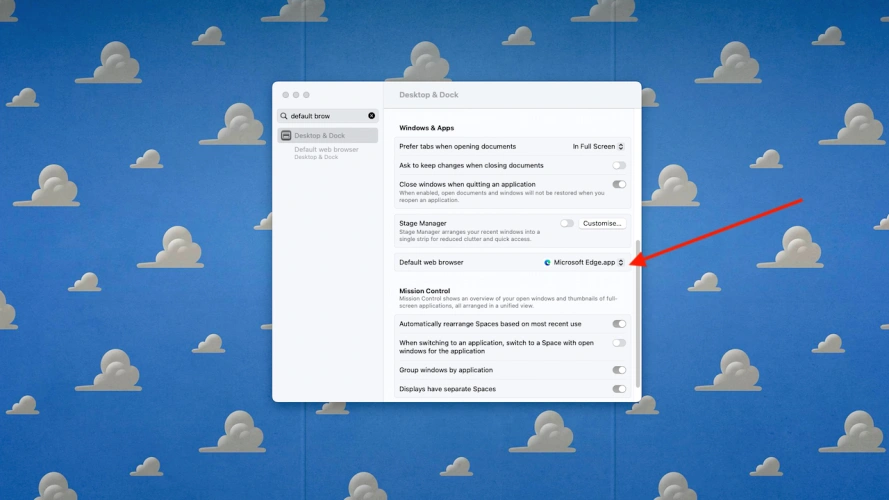
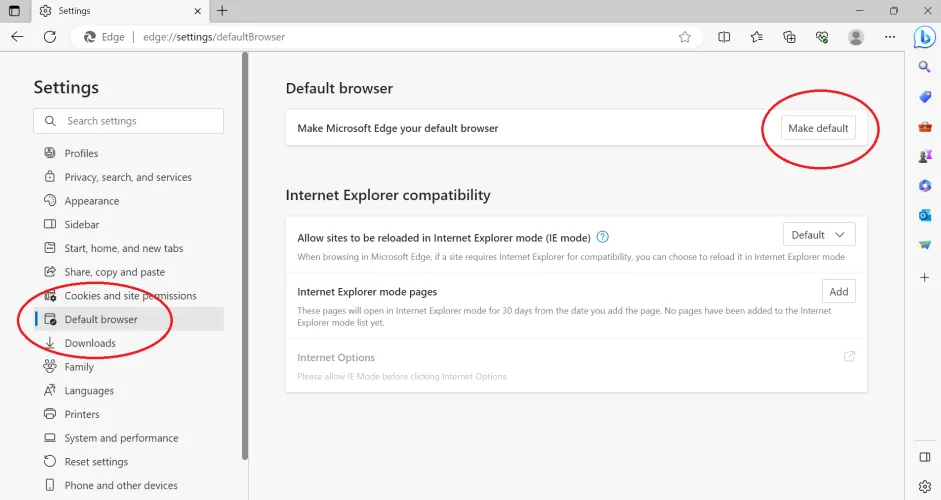
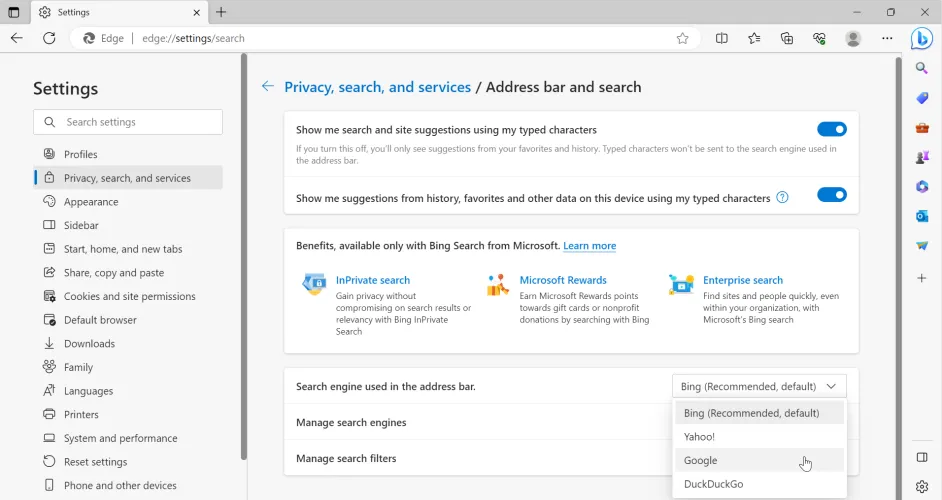
有话要说...